- Hiểu lý do tại sao HTC 10 (# HTC10) của bạn có thể không bật và tìm hiểu cách khắc phục sự cố.
- Biết phải làm gì nếu điện thoại của bạn bật nguồn nhưng không thể khởi động thành công.

Một chiếc HTC 10 không bật, không thể khởi động. Đó là bởi vì sức mạnh là cần thiết để làm cho cả phần cứng và phần sụn chạy. Không có nó, điện thoại cao cấp đắt tiền của bạn sẽ chỉ là một đối tượng vô dụng khác trên bàn của bạn.
Chỉ vì điện thoại của bạn bật nguồn không có nghĩa là nó có thể khởi động. Chúng tôi đã nhận được rất nhiều khiếu nại từ những độc giả của chúng tôi, những người đã gặp phải sự cố khi khởi động trong khi những người khác báo cáo rằng thiết bị của họ sẽ khởi động lại ngay khi khởi động xong.
Trong bài đăng này, tôi sẽ xem xét các vấn đề này và sẽ cung cấp một số quy trình khắc phục sự cố bạn có thể làm theo để thử và khắc phục chúng. Đọc tiếp để tìm hiểu thêm về các sự cố liên quan đến nguồn điện với HTC 10.
Đối với những người có vấn đề khác, chúng tôi luôn sẵn sàng giúp đỡ. Chỉ cần liên hệ với chúng tôi và cung cấp cho chúng tôi thông tin cần thiết về vấn đề của bạn và chúng tôi sẽ là người nghiên cứu và phác thảo các hướng dẫn và giải pháp khắc phục sự cố cho bạn. Tất cả những gì bạn cần làm là điền vào bảng câu hỏi về các vấn đề Android của chúng tôi và nhấn gửi.
Khắc phục sự cố HTC 10 không bật
Các sự cố liên quan đến nguồn điện có thể được quy cho phần cứng và phụ kiện bị lỗi hoặc có thể do một số xung đột phần sụn nghiêm trọng. Các vấn đề thuộc danh mục đầu tiên thường được xử lý bởi các kỹ thuật viên, tuy nhiên, bạn là chủ sở hữu nên loại trừ các khả năng khác trước khi gửi điện thoại để sửa chữa. Nếu HTC 10 của bạn không bật, đây là những điều bạn có thể làm:
Bước 1: Cố gắng khởi động điện thoại bằng mọi cách có thể
Đây sẽ là điều đầu tiên bạn cần làm miễn là HTC 10 không bị hư hỏng chất lỏng vì nếu có, lý do tại sao nó bị tắt là do các mạch của nó đã bị rối và có thể là bo mạch chủ bảng bị rán hoặc pin bị hỏng. Trong trường hợp này, bạn không cần phải trải qua các quy trình khắc phục sự cố bên dưới, thay vào đó, hãy gửi điện thoại của bạn ngay lập tức để kỹ thuật viên có thể thực hiện các kiểm tra thêm.
Giả sử rằng nó chỉ tự tắt và sẽ không bật lại, thì có những thứ bạn có thể thử xem liệu nó có thực sự không bật nguồn hay không.
- Bấm và giữ phím Nguồn trong vài giây, nếu điện thoại không bật, thì Lôi
- Bấm và giữ các phím Tăng âm lượng và Nguồn cùng nhau trong 10 giây.
Quy trình đầu tiên được cho là bật điện thoại bình thường trong khi quy trình thứ hai là buộc khởi động lại thiết bị trong trường hợp hệ thống gặp sự cố. Những điều này một mình có thể khiến điện thoại của bạn hoạt động trở lại với điều kiện là sự cố xảy ra do một số lỗi nhỏ của ứng dụng hoặc chương trình cơ sở có thể khiến thiết bị không phản hồi.
Tuy nhiên, nếu HTC 10 của bạn vẫn không bật sau khi thực hiện các quy trình đó, thì hãy thử xem liệu nó có thể bật nguồn và tải bộ tải khởi động của nó không. Thực hiện theo các bước sau
- Nếu điện thoại vẫn bật, tắt nó đi.
- Nhấn và giữ nút Giảm âm lượng.
- Bấm và giữ phím Nguồn và khi điện thoại rung, hãy nhả nó. ( LƯU Ý : Nếu điện thoại không rung, thì có thể không tải được bộ tải khởi động của nó mà tiếp tục thử. )
- Tiếp tục giữ nút Giảm âm lượng.
- Khi màn hình đen với dòng văn bản màu đỏ và màu xanh xuất hiện, hãy nhả phím Giảm âm lượng.
- Nhấn nút Giảm âm lượng để tô sáng tùy chọn Khởi động lại vào bộ nạp khởi động và nhấn phím Nguồn để xác nhận.
- Khi màn hình trắng với các văn bản màu xuất hiện, nhấn nút Giảm âm lượng để tô sáng tùy chọn PHONG CÁCH ĐỂ TÌM KIẾM MODE và nhấn phím Nguồn để chọn.
- Màn hình sẽ hiển thị màn hình HTC màu trắng và sẽ chuyển sang màu đen. Một lát sau, một màn hình đen khác với các văn bản màu đỏ và màu xanh sẽ xuất hiện.
Nếu điện thoại của bạn có thể tự khởi động ở chế độ khôi phục, thì bạn có thể tự khắc phục sự cố mà không cần bất kỳ trợ giúp nào từ kỹ thuật viên vì rõ ràng, sự cố đã được giải quyết tại thời điểm này, thiết bị đã được bật!
Bạn có thể khởi động lại bình thường để xem có tải lên giao diện của Android không và cho phép bạn sử dụng nó. Nếu nó vẫn không khởi động được, thì hãy thử khởi động lại trong chế độ phục hồi bằng cách làm theo các bước tương tự ở trên và lần này, hãy thử xóa phân vùng bộ đệm và / hoặc thực hiện khôi phục cài đặt gốc.
Bước 2: Cắm bộ sạc vào để xem điện thoại của bạn có phản hồi với nó không
Thông thường, nếu HTC 10 phát hiện dòng điện chạy qua các mạch của nó, nó sẽ hiển thị chỉ báo sạc trên màn hình và sáng lên đèn chỉ báo LED (ánh sáng màu cam đặc). Khi chúng hiển thị, bạn có thể yên tâm rằng phần cứng điện thoại của bạn vẫn ổn và vấn đề có thể là do phần sụn. Nhưng nếu họ không làm như vậy, có khả năng thiết bị đang gặp sự cố về phần cứng, mặc dù bạn vẫn phải loại trừ khả năng hệ thống bị hỏng và không đủ pin để cung cấp năng lượng cho các thành phần của nó. Và để làm điều này, tất cả những gì bạn phải làm là nhấn và giữ các phím Tăng âm lượng và Nguồn cùng nhau trong 10 giây trong khi điện thoại được cắm.
Nếu HTC 10 của bạn khởi động lại, thì đó chỉ đơn giản là một sự cố hệ thống. Hãy để điện thoại sạc cho đến khi nó đầy và khi vấn đề tương tự xảy ra một vài lần sau lần này, thì đó là dấu hiệu cho thấy một số tệp có thể đã bị hỏng.
Cố gắng tìm hiểu xem có bản cập nhật có sẵn không và nếu có tải xuống và thực hiện thiết lập lại tổng thể. Nếu không có thì bạn vẫn nên thực hiện thiết lập lại nhưng đừng quên sao lưu tất cả dữ liệu của mình trước.
- Nếu điện thoại vẫn bật, tắt nó đi.
- Nhấn và giữ nút Giảm âm lượng.
- Bấm và giữ phím Nguồn và khi điện thoại rung, hãy nhả nó.
- Tiếp tục giữ nút Giảm âm lượng.
- Khi màn hình đen với dòng văn bản màu đỏ và màu xanh xuất hiện, hãy nhả phím Giảm âm lượng.
- Nhấn nút Giảm âm lượng để tô sáng tùy chọn Khởi động lại vào bộ nạp khởi động và nhấn phím Nguồn để xác nhận.
- Khi màn hình trắng với các văn bản màu xuất hiện, nhấn nút Giảm âm lượng để tô sáng tùy chọn PHONG CÁCH ĐỂ TÌM KIẾM MODE và nhấn phím Nguồn để chọn.
- Màn hình sẽ hiển thị màn hình HTC màu trắng và sẽ chuyển sang màu đen. Một lát sau, một màn hình đen khác với các văn bản màu đỏ và màu xanh sẽ xuất hiện.
- Nhấn phím Giảm âm lượng để tô sáng dữ liệu xóa dữ liệu / cài đặt lại nhà máy và nhấn phím Nguồn để chọn.
- Trong màn hình tiếp theo, nhấn lại nút Giảm âm lượng để chọn Có Có - xóa tất cả tùy chọn dữ liệu người dùng và xác nhận nó bằng phím Nguồn.
- Đợi cho đến khi thiết bị hoàn tất việc thiết lập lại và chọn hệ thống khởi động lại ngay bây giờ, ngay lập tức để khởi động lại điện thoại của bạn.
Trong trường hợp HTC 10 của bạn không sạc được, hãy thử làm theo các bước khắc phục sự cố của chúng tôi trong bài viết này: Cách khắc phục HTC 10 không sạc và các vấn đề sạc khác [Hướng dẫn khắc phục sự cố].
Khắc phục sự cố HTC 10 không khởi động được
Không thể khởi động là kết quả của việc firmware không tải được giao diện người dùng cũng như các dịch vụ cần thiết khác. Thường xuyên hơn, chủ sở hữu có thể gặp màn hình đen trong khi những người khác có thể bị kẹt trên logo. Như bạn có thể đã đoán, nó có liên quan đến phần sụn, mặc dù một số vấn đề về phần cứng cũng có thể dẫn đến vấn đề này.
Vì vậy, nếu HTC 10 của bạn không khởi động được, có những điều bạn có thể làm tùy thuộc vào tình huống:
Bước 1: Nếu sự cố xảy ra sau khi cập nhật firmware
Đôi khi bộ đệm hệ thống bị hỏng bởi ứng dụng hoặc hệ thống mới. Khi điều này xảy ra, có thể có tác động đến hiệu suất tổng thể của điện thoại; một số thiết bị có thể trở nên chậm đáng chú ý, một số thiết bị khác có thể tiếp tục khởi động lại và một số thiết bị có thể bị kẹt trong quá trình khởi động. Tất nhiên đây chỉ là một khả năng nhưng bạn cần loại trừ nó trước khi bạn có thể tiến hành thủ tục tiếp theo vì nó có thể cứu bạn khỏi mọi rắc rối.
Bạn cần xóa bộ đệm hệ thống cũ để phần sụn mới sẽ buộc phải tạo một bộ đệm mới tương thích hoàn hảo với nó. Để làm điều đó, bạn chỉ cần khởi động vào chế độ phục hồi và xóa phân vùng bộ đệm từ đó:
- Nếu điện thoại vẫn bật, tắt nó đi.
- Nhấn và giữ nút Giảm âm lượng.
- Bấm và giữ phím Nguồn và khi điện thoại rung, hãy nhả nó.
- Tiếp tục giữ nút Giảm âm lượng.
- Khi màn hình đen với dòng văn bản màu đỏ và màu xanh xuất hiện, hãy nhả phím Giảm âm lượng.
- Nhấn nút Giảm âm lượng để tô sáng tùy chọn Khởi động lại vào bộ nạp khởi động và nhấn phím Nguồn để xác nhận.
- Khi màn hình trắng với các văn bản màu xuất hiện, nhấn nút Giảm âm lượng để tô sáng tùy chọn PHONG CÁCH ĐỂ TÌM KIẾM MODE và nhấn phím Nguồn để chọn.
- Màn hình sẽ hiển thị màn hình HTC màu trắng và sẽ chuyển sang màu đen. Một lát sau, một màn hình đen khác với các văn bản màu đỏ và màu xanh sẽ xuất hiện.
- Nhấn phím Giảm âm lượng để tô sáng phân vùng bộ nhớ cache xóa xóa bộ nhớ cache và nhấn phím Nguồn để chọn.
- Đợi cho đến khi thiết bị kết thúc, hãy chọn hệ thống khởi động lại, chọn ngay bây giờ để khởi động lại điện thoại của bạn.
Bước 2: Nếu sự cố bắt đầu mà không có nguyên nhân rõ ràng hoặc nếu bước trước đó không khắc phục được
Đã có vô số báo cáo từ các chủ sở hữu gặp phải vấn đề này nhưng không nhận thấy bất kỳ nguyên nhân rõ ràng nào. Đáng buồn thay, không có cách nào chúng ta có thể tìm ra lý do tại sao điện thoại hoạt động như thế này nếu chúng ta không thể chạm tay vào nó. Tuy nhiên, dựa trên các báo cáo và lời chứng thực, dữ liệu bị hỏng và các tệp hệ thống thường là lý do khiến điện thoại không khởi động được đột ngột. Nó có thể xảy ra sau khi cập nhật, quá.
Vì vậy, nếu bạn đã thử xóa phân vùng bộ nhớ cache và điện thoại vẫn không khởi động thành công, thì bạn cần thực hiện thiết lập lại tổng thể. Lần này, tất cả các tệp, dữ liệu, ứng dụng, sự kiện lịch, nhạc, video, v.v. của bạn sẽ bị xóa nhưng nếu đó là cách duy nhất để làm cho điện thoại của bạn hoạt động trở lại, nó có thể đáng giá.
- Nếu điện thoại vẫn bật, tắt nó đi.
- Nhấn và giữ nút Giảm âm lượng.
- Bấm và giữ phím Nguồn và khi điện thoại rung, hãy nhả nó.
- Tiếp tục giữ nút Giảm âm lượng.
- Khi màn hình đen với dòng văn bản màu đỏ và màu xanh xuất hiện, hãy nhả phím Giảm âm lượng.
- Nhấn nút Giảm âm lượng để tô sáng tùy chọn Khởi động lại vào bộ nạp khởi động và nhấn phím Nguồn để xác nhận.
- Khi màn hình trắng với các văn bản màu xuất hiện, nhấn nút Giảm âm lượng để tô sáng tùy chọn PHONG CÁCH ĐỂ TÌM KIẾM MODE và nhấn phím Nguồn để chọn.
- Màn hình sẽ hiển thị màn hình HTC màu trắng và sẽ chuyển sang màu đen. Một lát sau, một màn hình đen khác với các văn bản màu đỏ và màu xanh sẽ xuất hiện.
- Nhấn phím Giảm âm lượng để tô sáng dữ liệu xóa dữ liệu / cài đặt lại nhà máy và nhấn phím Nguồn để chọn.
- Trong màn hình tiếp theo, nhấn lại nút Giảm âm lượng để chọn Có Có - xóa tất cả tùy chọn dữ liệu người dùng và xác nhận nó bằng phím Nguồn.
- Đợi cho đến khi thiết bị hoàn tất việc thiết lập lại và chọn hệ thống khởi động lại ngay bây giờ, ngay lập tức để khởi động lại điện thoại của bạn.
Nếu vẫn thất bại, bạn cần gửi điện thoại để kiểm tra và / hoặc sửa chữa.
Điện thoại sẽ không được khắc phục sự cố
| Điện thoại |
|---|
| Samsung Galaxy S8 sẽ không bật |
| Samsung Galaxy S7 sẽ không bật |
| Samsung Galaxy S7 Edge sẽ không bật |
| Samsung Galaxy S6 sẽ không bật |
| Samsung Galaxy S6 Edge sẽ không bật |
| Samsung Galaxy S6 Edge + sẽ không bật |
| Samsung Galaxy S5 sẽ không bật |
| Samsung Galaxy S4 sẽ không bật |
| Samsung Note 5 sẽ không bật |
| Samsung Note 4 sẽ không bật |
| Samsung Note 3 sẽ không bật |
| Samsung Galaxy J7 sẽ không bật |
| Samsung Galaxy J3 sẽ không bật |
| Google Pixel sẽ không bật |
| Google Pixel XL sẽ không bật |
| HTC 10 sẽ không bật |
| LG V20 sẽ không bật |
| LG G5 sẽ không bật |
| LG G4 sẽ không bật |
| Motorola Moto G4 sẽ không bật |
| Nexus 6P sẽ không bật |
| Nexus 5 sẽ không bật |
| Huawei P9 sẽ không bật |
| Xiaomi Mi5 sẽ không bật |
Kết nối với chúng tôi
Chúng tôi luôn cởi mở với các vấn đề, câu hỏi và đề xuất của bạn, vì vậy hãy liên hệ với chúng tôi bằng cách điền vào mẫu này. Đây là một dịch vụ miễn phí mà chúng tôi cung cấp và chúng tôi sẽ không tính phí cho bạn một xu cho nó. Nhưng xin lưu ý rằng chúng tôi nhận được hàng trăm email mỗi ngày và chúng tôi không thể trả lời từng email một. Nhưng yên tâm chúng tôi đọc mọi tin nhắn chúng tôi nhận được. Đối với những người mà chúng tôi đã giúp đỡ, vui lòng truyền bá bằng cách chia sẻ bài đăng của chúng tôi cho bạn bè của bạn hoặc chỉ bằng cách thích trang Facebook và Google+ của chúng tôi hoặc theo dõi chúng tôi trên Twitter.


![Hướng dẫn lưu trữ iPhone X của Apple: Cách quản lý dung lượng bộ nhớ trong trên iPhone X [Hướng dẫn]](https://cdn.gruntle.org/files/5255/5255-min.jpg)

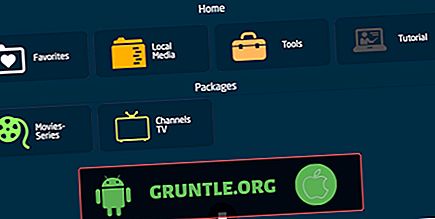

![Cách khắc phục ứng dụng Facebook liên tục gặp sự cố trên Samsung Galaxy S10e [Hướng dẫn khắc phục sự cố]](https://cdn.gruntle.org/files/2968/2968-min.jpg)

![Cách khắc phục Samsung Galaxy A7 không phát video YouTube [Hướng dẫn khắc phục sự cố]](https://cdn.gruntle.org/files/31/31-min.jpg)